笔记本电脑如何更改休眠时间?
Hello!大家好,我是阿广,笔记本在一段时间静置之后就会进入休眠状态,这种状态可以有效节约电量,但是太快进入休眠状态会很麻烦,今天就在这里为大家介绍一下更改休眠时间的方法。(⊃‿⊂)

原料/工具
演示系统:win10
方法/步骤
第1步
首先点击计算机左下角的开始选项卡。
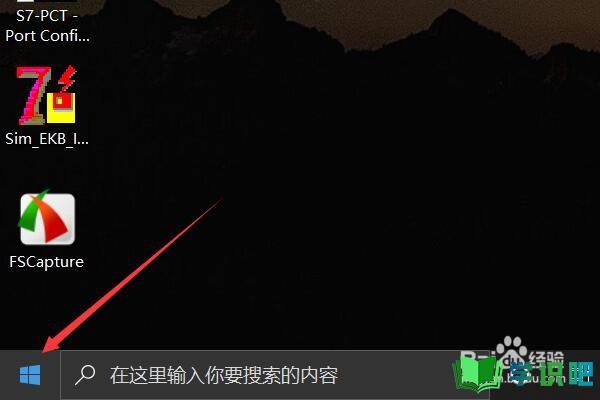
第2步
之后在弹出的设置菜单中点击齿轮设置按钮。
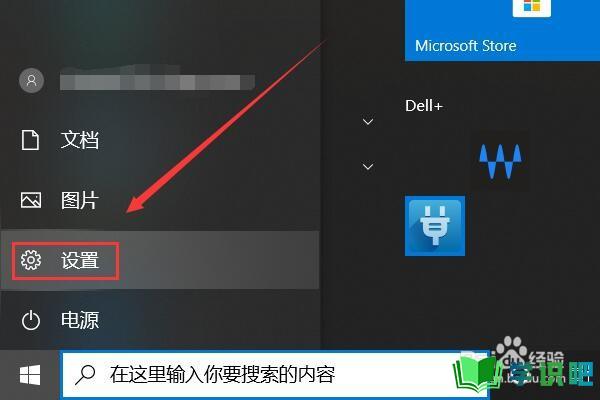
第3步
然后会弹出windows设置菜单,我们需要点击系统选项卡。
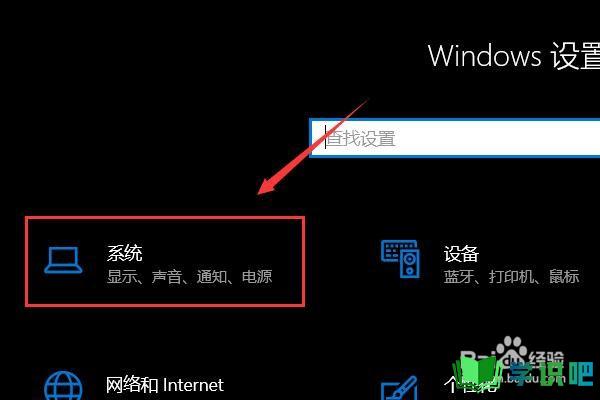
第4步
在系统选项卡左侧的工具栏中点击电源和睡眠。
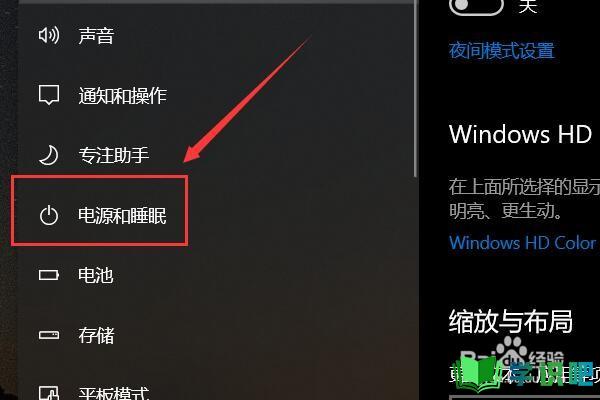
第5步
之后再睡眠一栏下找到设置时间。
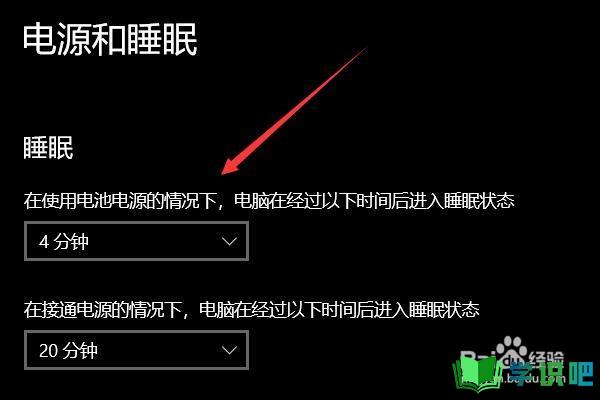
第6步
点击下拉箭头,选择合适的睡眠时间之后保存设定即可。
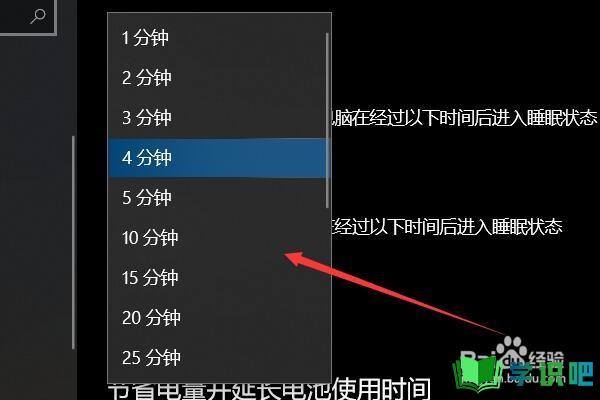
总结
第1步
总结:
1、首先点击计算机左下角的开始选项卡。
2、之后在弹出的设置菜单中点击齿轮设置按钮。
3、然后会弹出windows设置菜单,我们需要点击系统选项卡。
4、在系统选项卡左侧的工具栏中点击电源和睡眠。
5、之后再睡眠一栏下找到设置时间。
6、点击下拉箭头,选择合适的睡眠时间之后保存设定即可。
温馨提示
希望“笔记本电脑如何更改休眠时间?”这篇文章能给大家带来一些帮助,如果大家还没有看懂的话,建议再仔细看一遍哦!想要了解更多内容也可以关注学识吧,最后,别忘了点赞哦!(⊃‿⊂)
